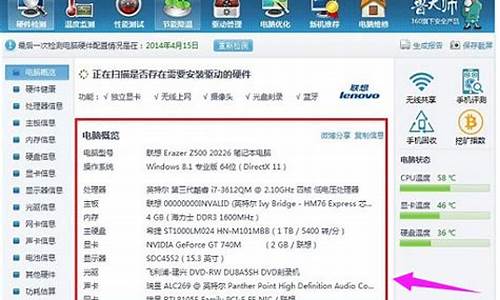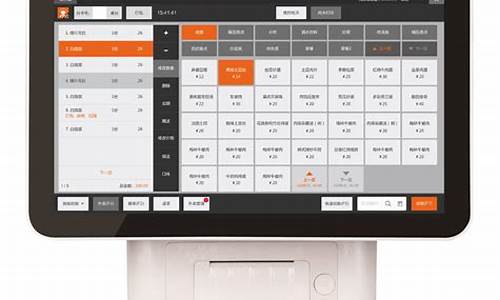微星主板重装电脑系统win10-微星主板系统重装步骤
1.微星主板usb启动按什么
2.求助,微星b150m主板安装win10声卡安装失败
3.微星100系列主板要怎么装win10
微星主板usb启动按什么

微星主板的U盘启动热键是F11,而设置U盘启动的方法有两种。
重装系统时,本地硬盘是电脑的默认启动项,如果要用U盘装系统就需要修改开机启动项为U盘启动项,修改开机启动项就会用到启动热键,很多小伙伴不知道微星主板U盘启动热键是什么,下面就跟大家详细介绍一下。
第一种:通过U盘启动热键快速设置
1、插入制作好的快启动U盘启动盘(u盘启动盘制作教程),重启电脑看到开机画面时按下F11启动热键。
2、在弹出的启动菜单中选择识别到的U盘名称,如SanDisk,按回车键。
3、之后电脑就会从U盘启动并进入快启动win10pe系统了。
第二种:BIOS设置U盘启动
1、插入制作好的快启动U盘启动盘,重启按Del键(各种主板进bios的快捷键是什么)进入BIOS设置界面。
2、G41M型号主板在Boot下进入Boot Device Priority,将U盘设置为第一启动项。
3、H61M型号主板先进入Hard Drive BBS Priorities,把#1设置为U盘,按ESC返回Boot,把Boot Option #1也设置为U盘。
4、A75A-G55型号主板在Boot下把1st Boot设置为USB Hard Disk或识别到的U盘名称。
5、完成设置后按F10保存退出,重启就行了。
相信看完之后,大家都知道微星主板U盘启动热键是什么了,一般设置U盘启动项直接用U盘启动热键就能快速设置,不用尽bios设置就省了不少功夫。
求助,微星b150m主板安装win10声卡安装失败
一、可以使用购机时候带的驱动光盘安装完整驱动。
二、到官网下载官方驱动。
三、使用第三方软件更新驱动程序。
1、打开腾讯电脑管家,点击“工具箱”。
2、在工具箱里找到“硬件检测”。
3、在硬件检测里点击“驱动安装”。
4、可以看到“安装状态”,如果是未安装可以直接点击安装。
微星100系列主板要怎么装win10
重启,进bios,先设置uefi,然后进pe(win8以上的pe),将硬盘分区全部删除(使用diskgenius,pe里面有),然后点击硬盘,里面有一个转换成guid,选择这个就是转换成gpt格式,然后新建分区,先新建esp分区,这个是引导分区,默认100m,这个不管,直接分,然后新建c盘,可以根据你的喜好来分,win10安装好,没有打补丁都需要10g左右的空间,所以你最好将c盘分成60-70g,后面的盘大小根据你的喜好来,分区完成,关闭diskgenius,如果是ghost版本的,直接使用ghost恢复到c盘,恢复完成,不要点restart
computer(重启),要选择continue(继续),因为你引导分区是空的,没有写入任何引导文件,会导致你无法启动,然后打开cmd窗口,输入:bcdboot
c:\windows
/f
all
x:
/
zh-cn
注意:x表示你的引导分区盘符,可以使用桌面上面的一个安装器(winman就是蓝色的那个图标,有的上面是系统安装),点开后选择win7/win8这样的,上面第二个(中间一个)文本框里面就有引导路径,你记住,然后将查到的引导分区盘符,替换掉上面的x,然后重启,就可以安装了,如果是硬装版(原版),先将安装盘解压(下载下来是一个iso文件,可以使用winrar解压的)或将已经解压好的安装盘,使用u盘或移动硬盘拷贝到要安装的那台电脑上(d盘及后面的盘),打开那个winman,然后在第一个文本框(选择安装源的那个),选择目录找到安装盘下面的sources文件夹,点击确定,再最后一个文本框(选择安装盘),选择c盘,然后点击确定,最后点击安装,等底下的进度条走满,重启电脑,就可以开始安装了,如果是ghost版的,不需要激活,如果是硬装的,必须找一个激活工具,不然个性化设置是不能用的
声明:本站所有文章资源内容,如无特殊说明或标注,均为采集网络资源。如若本站内容侵犯了原著者的合法权益,可联系本站删除。